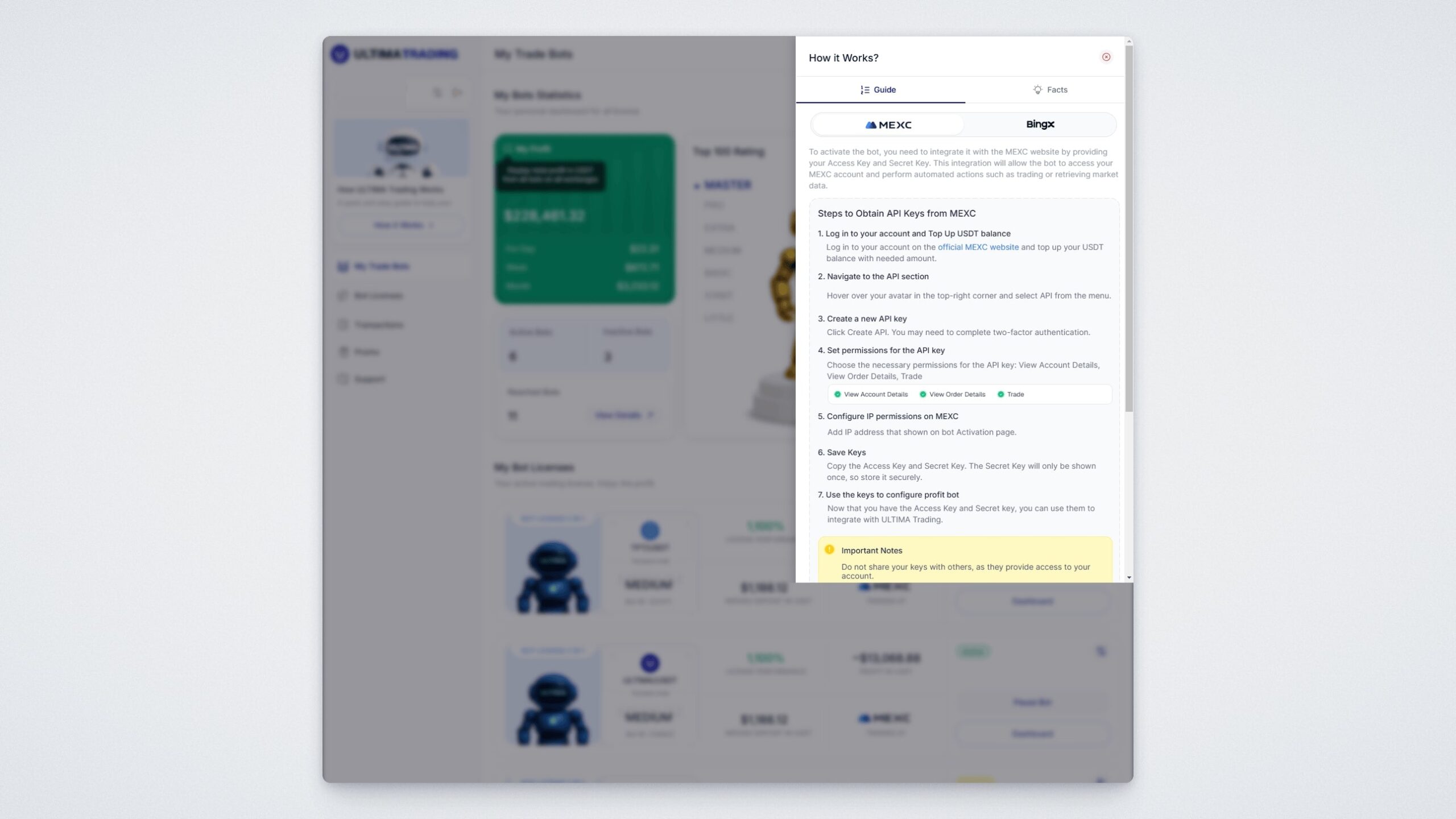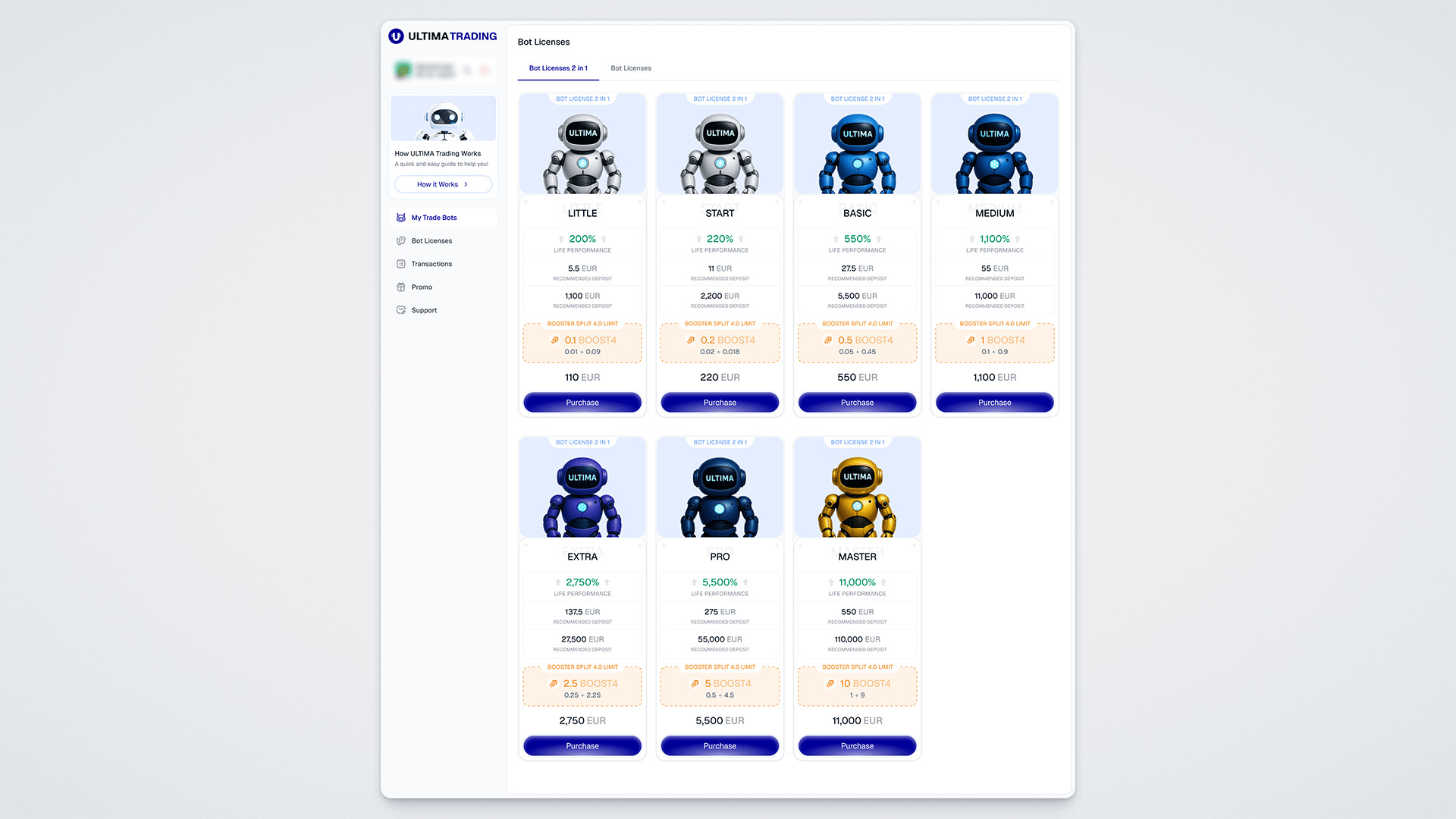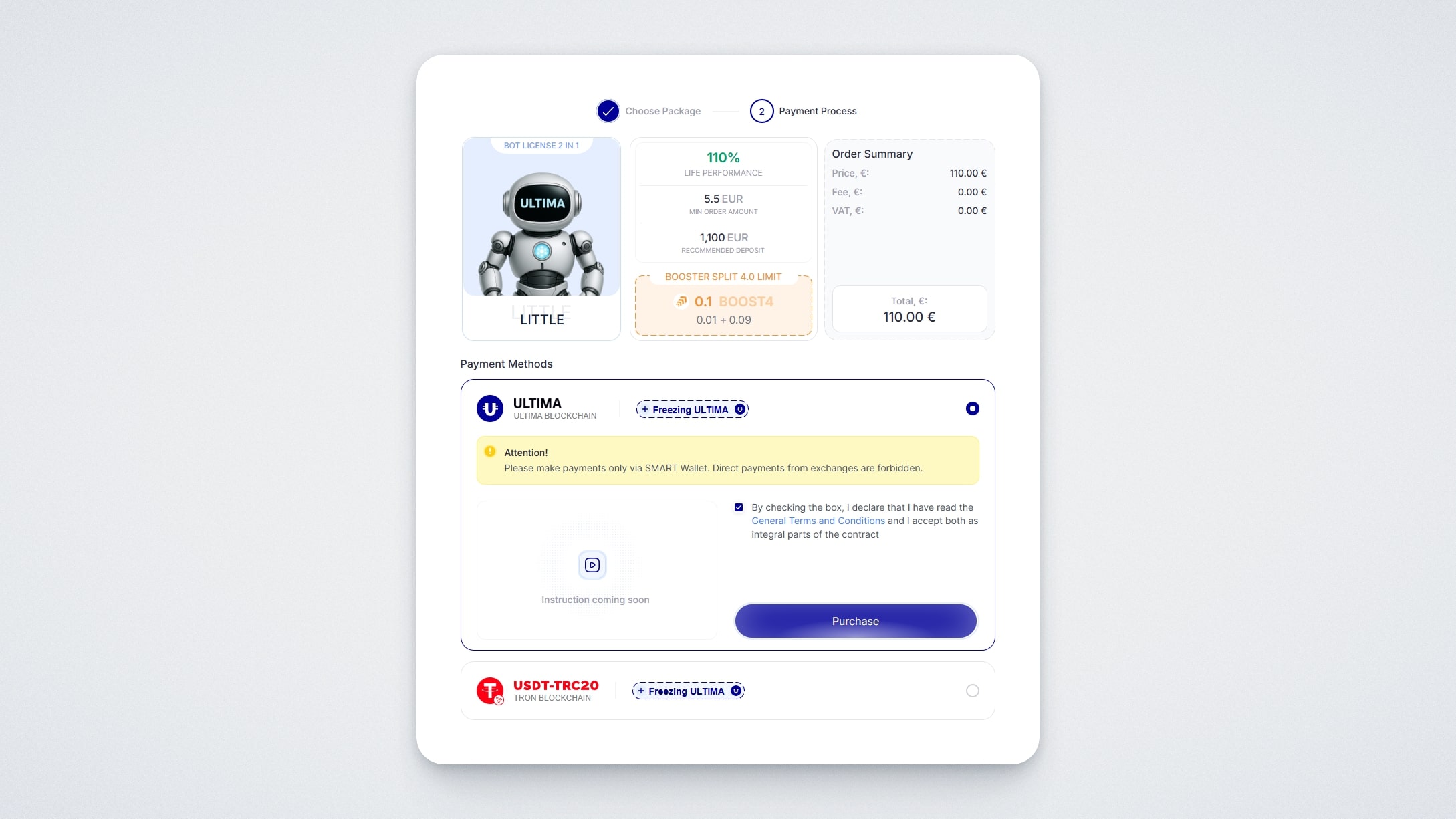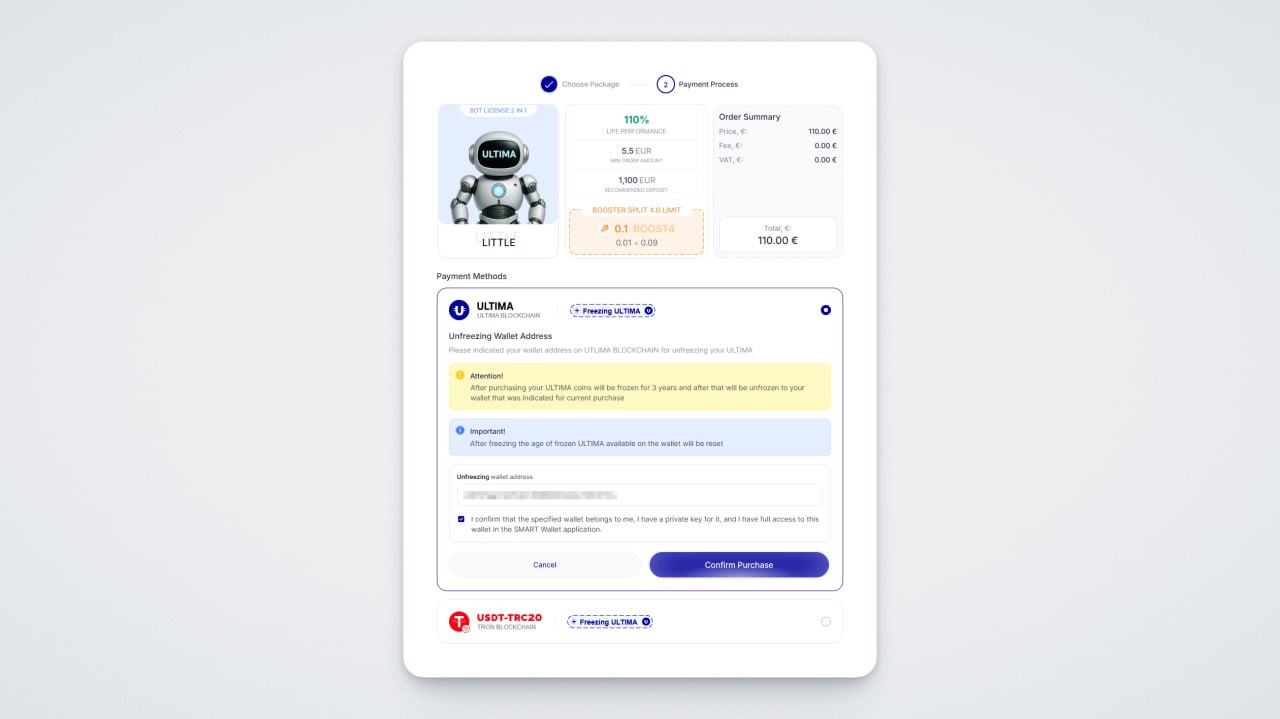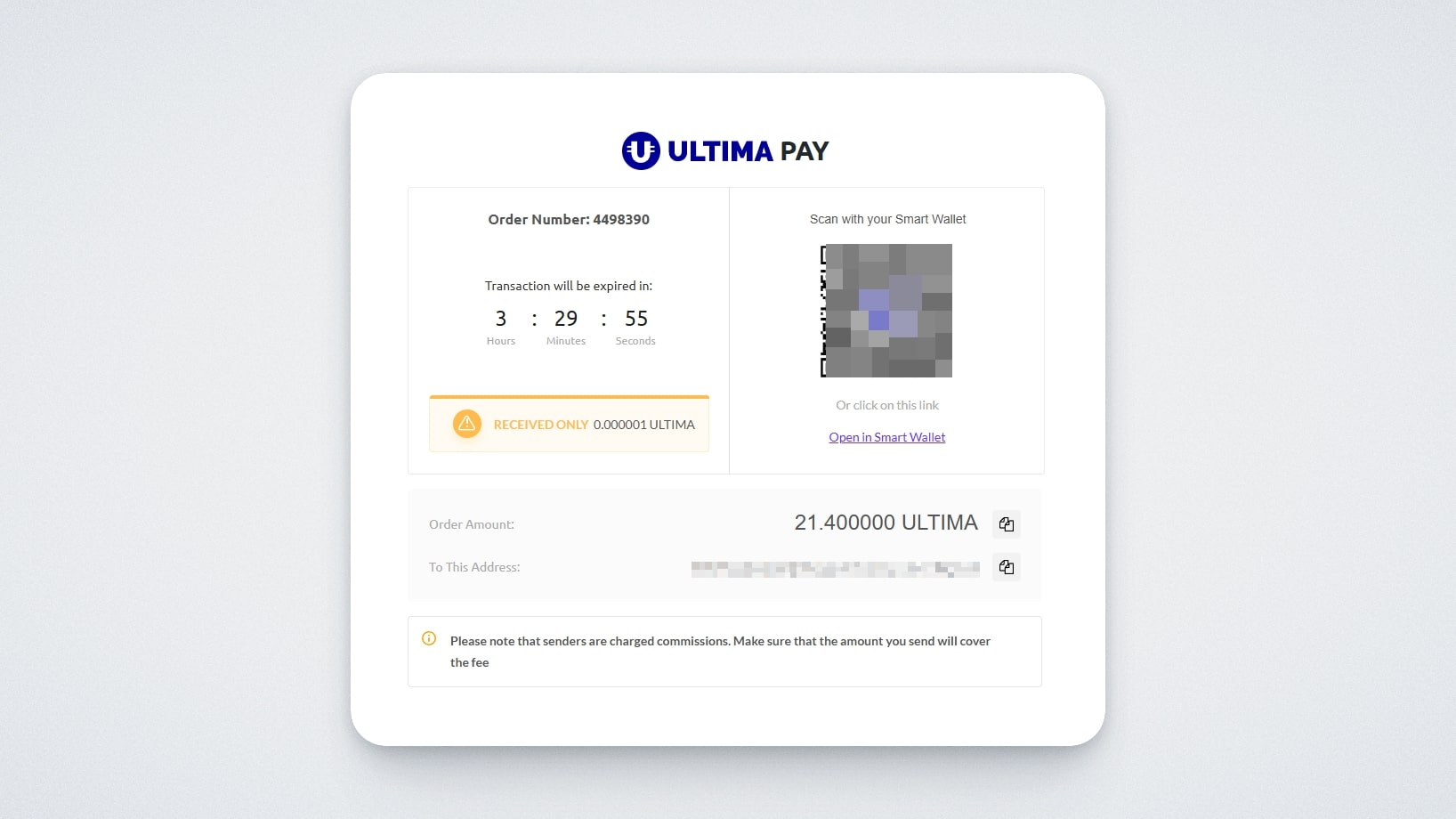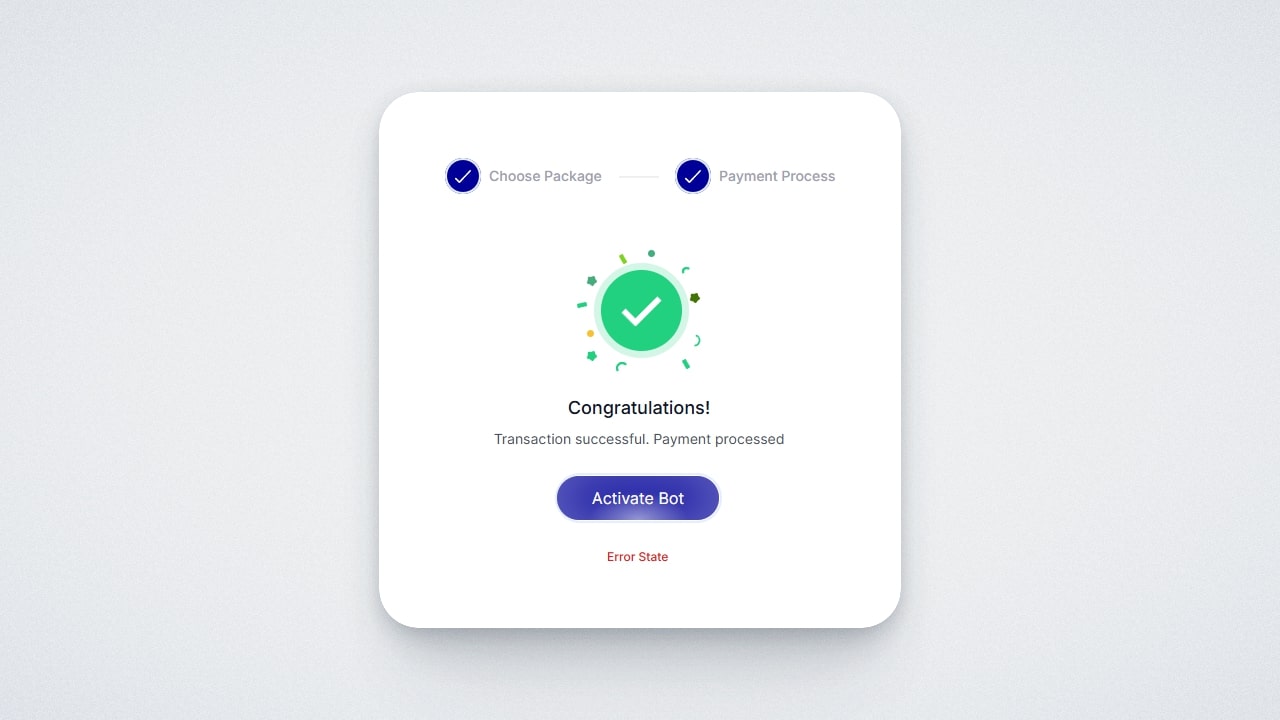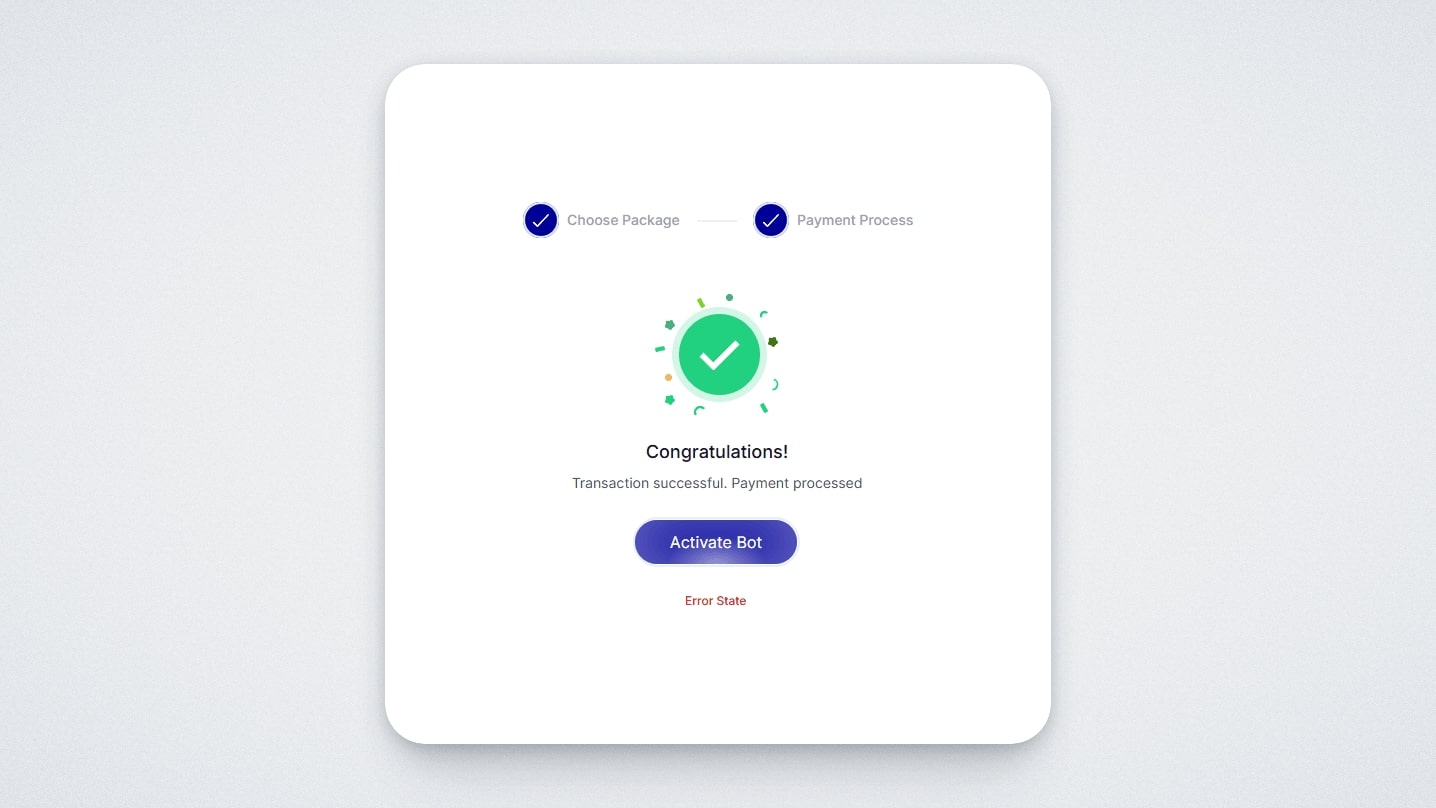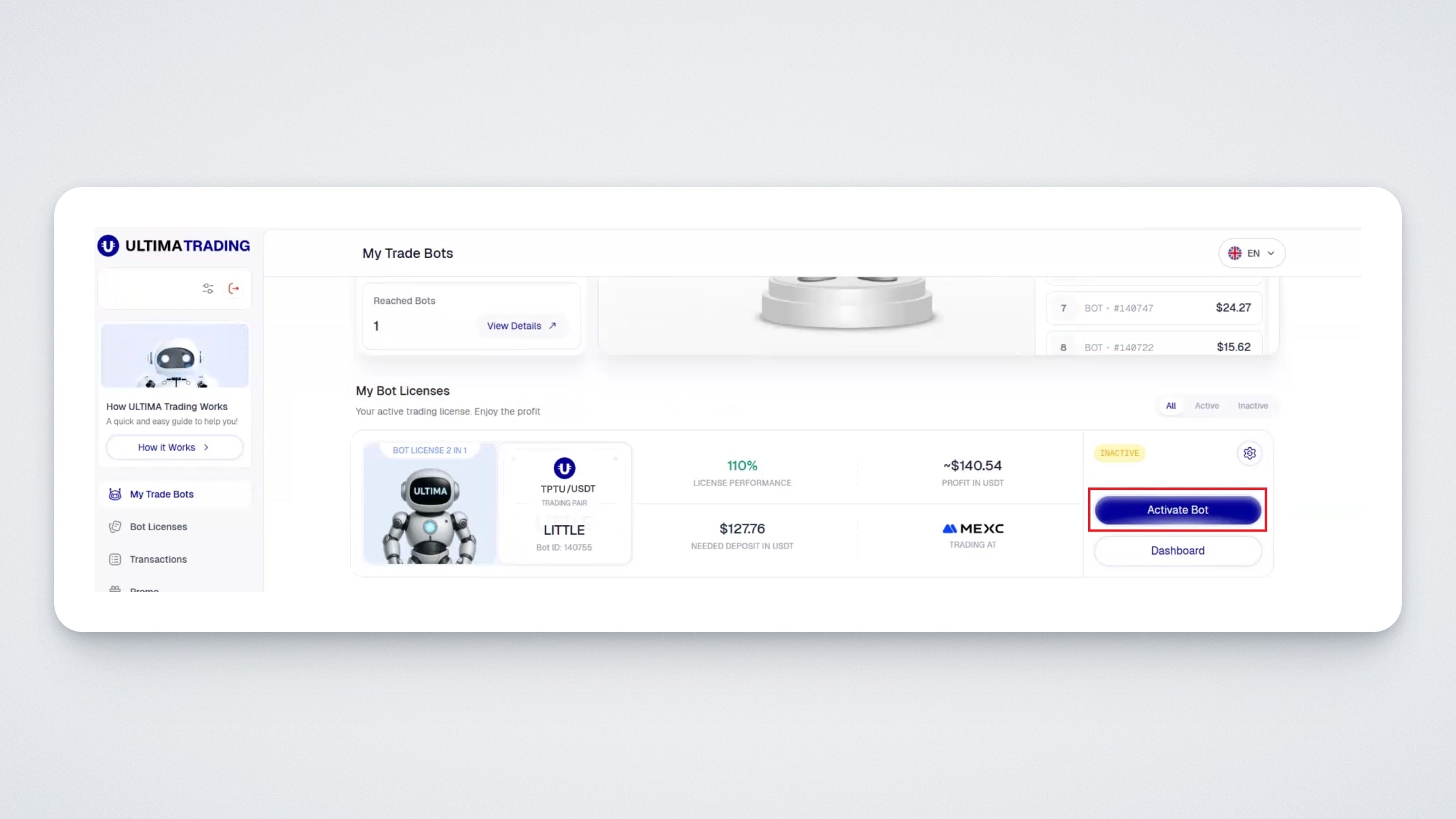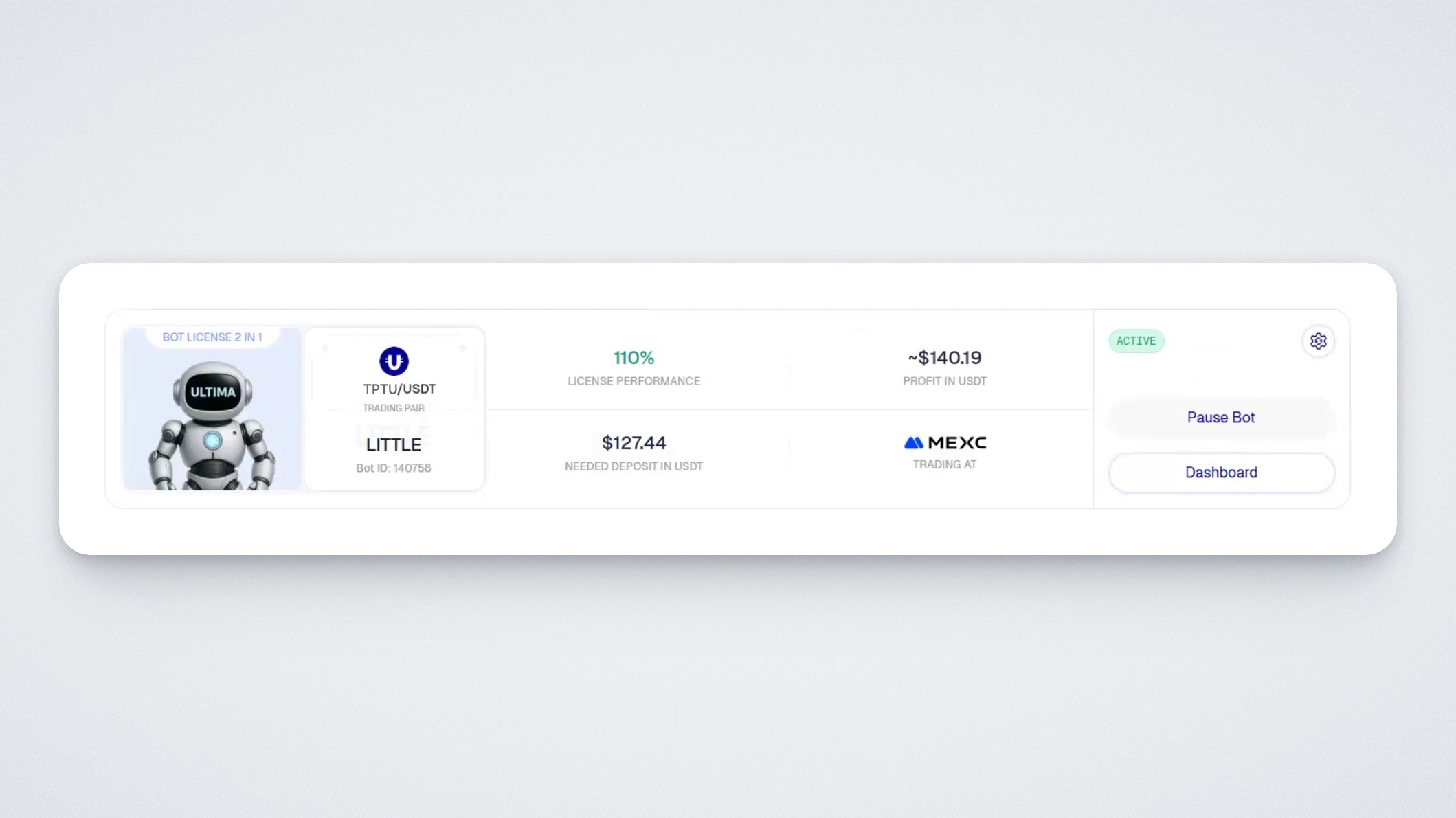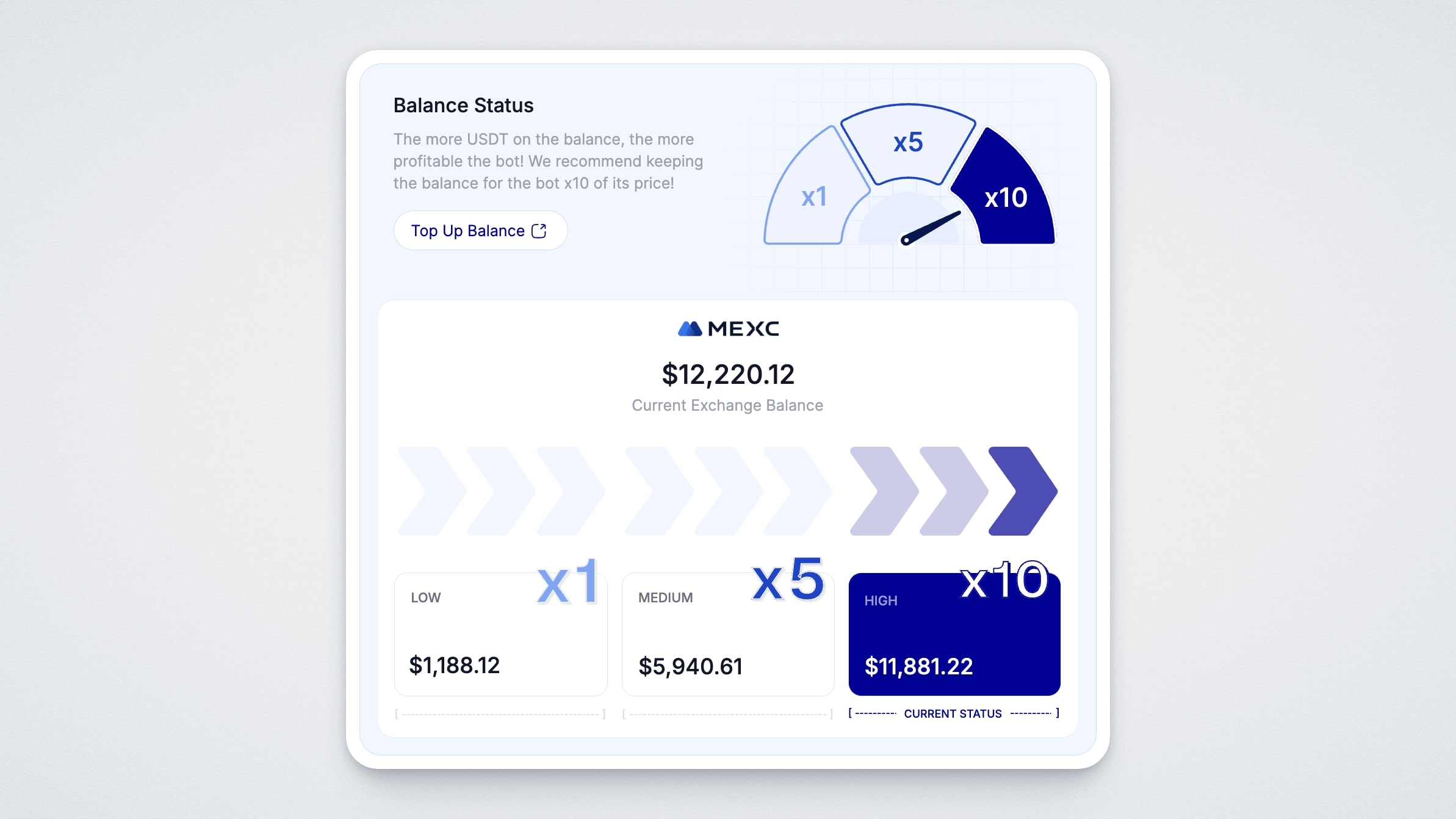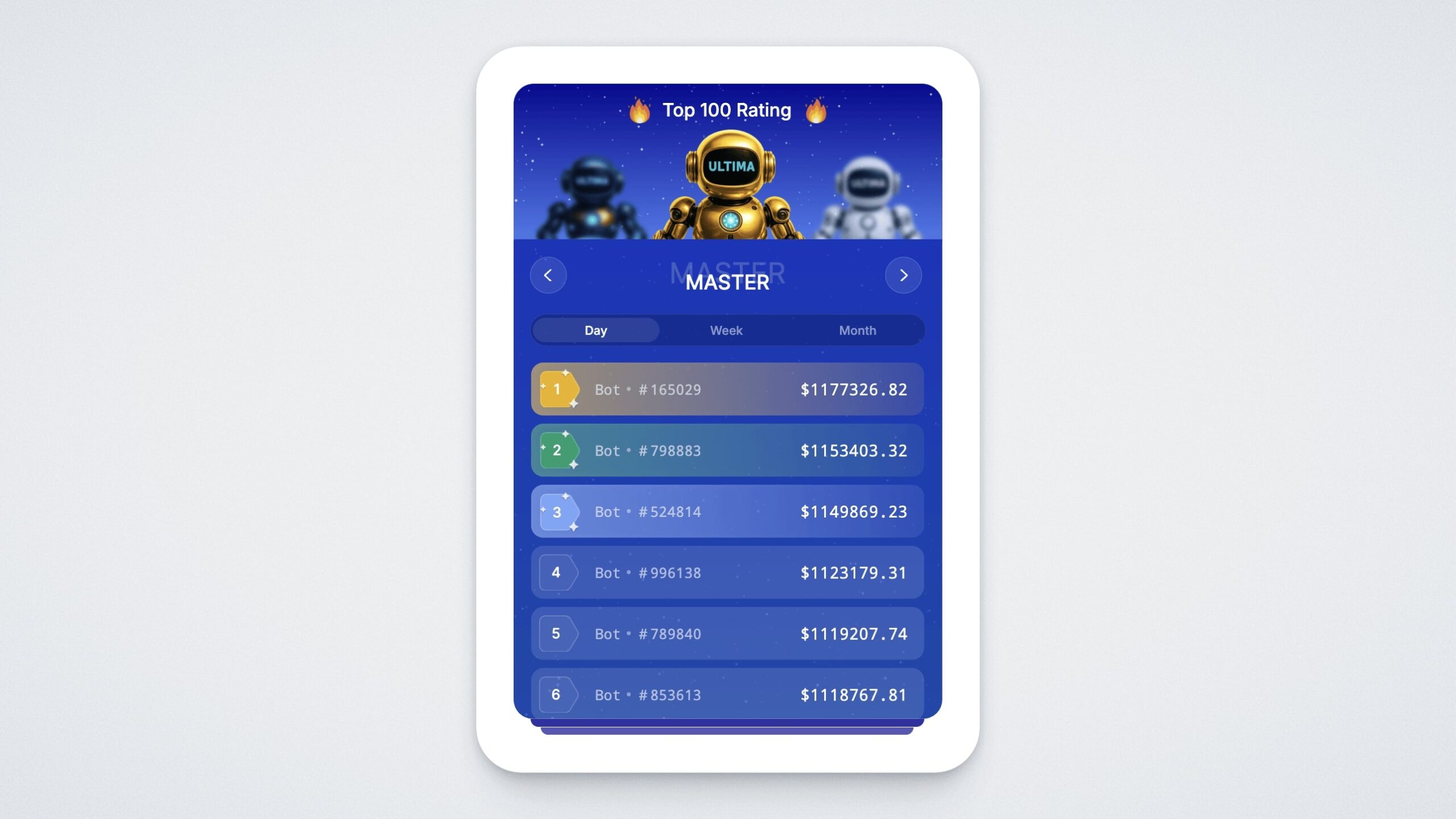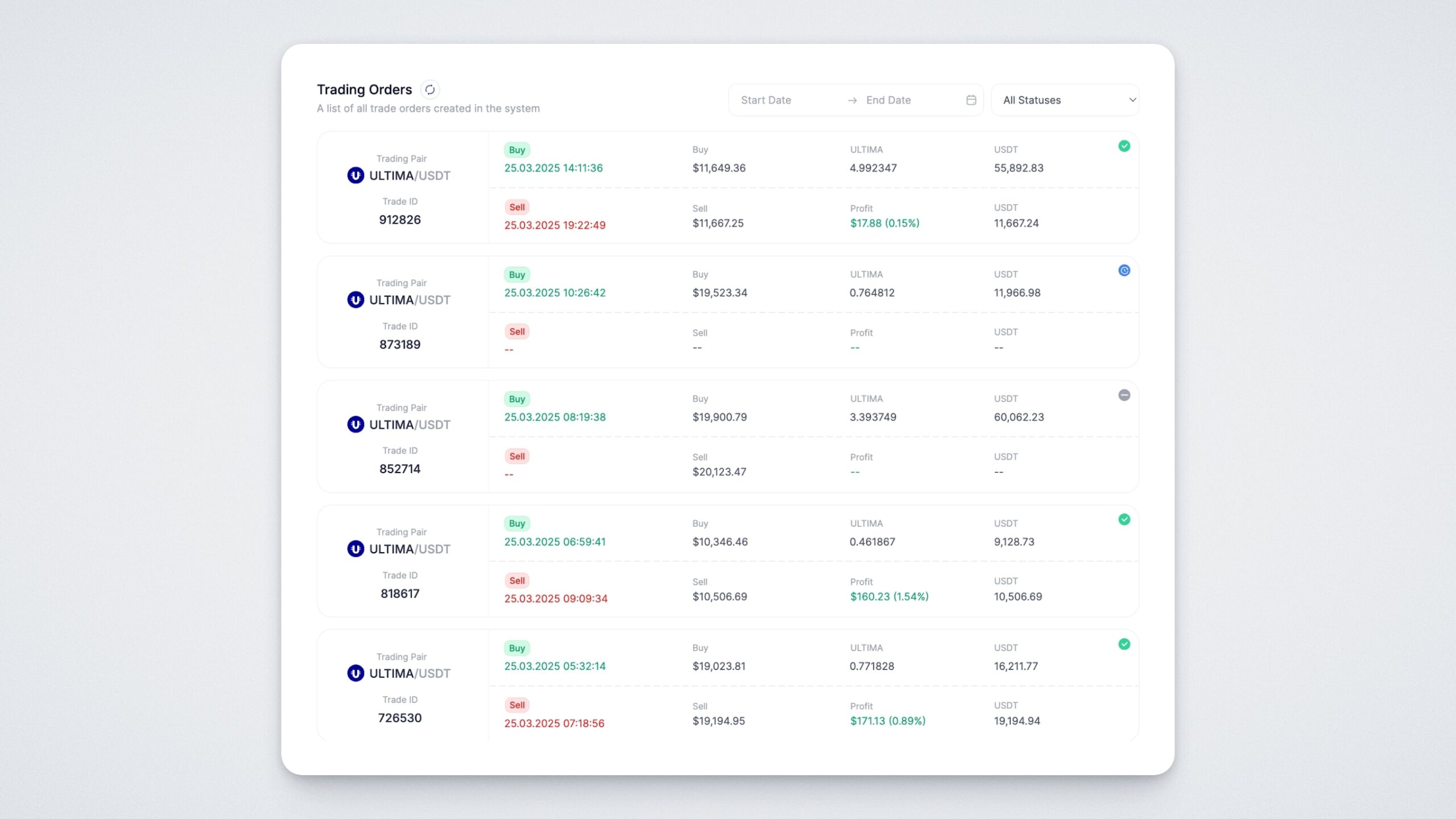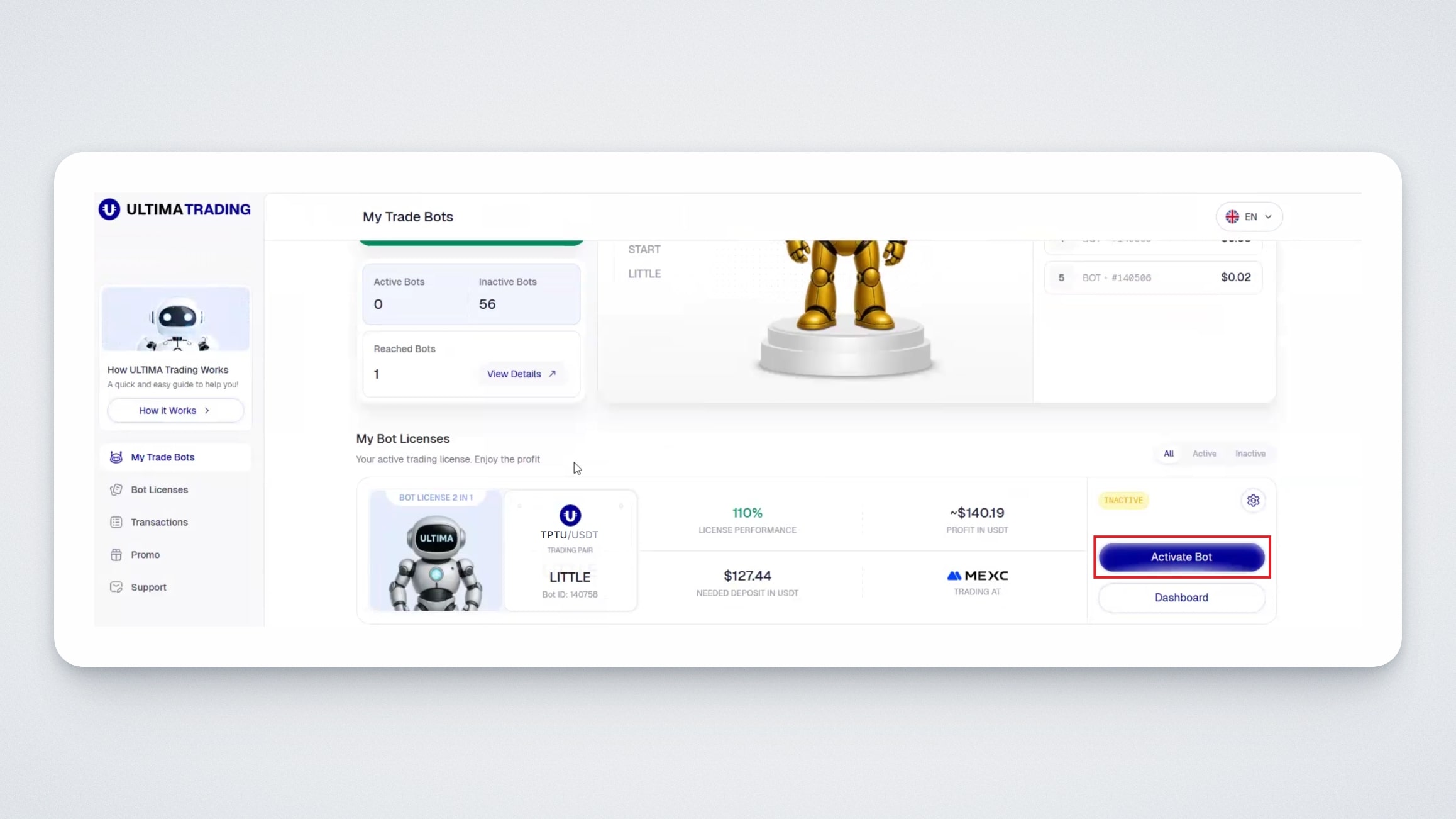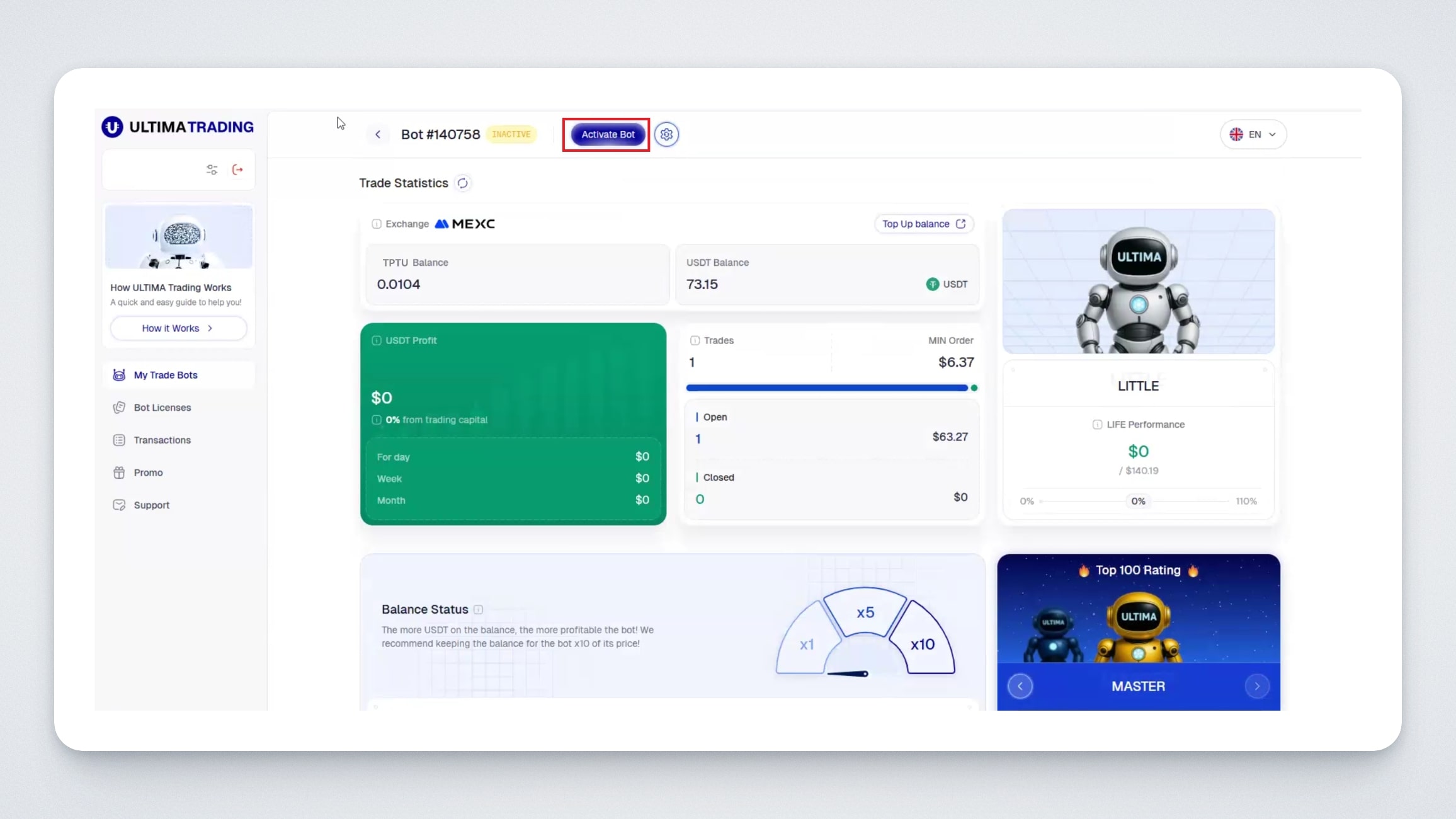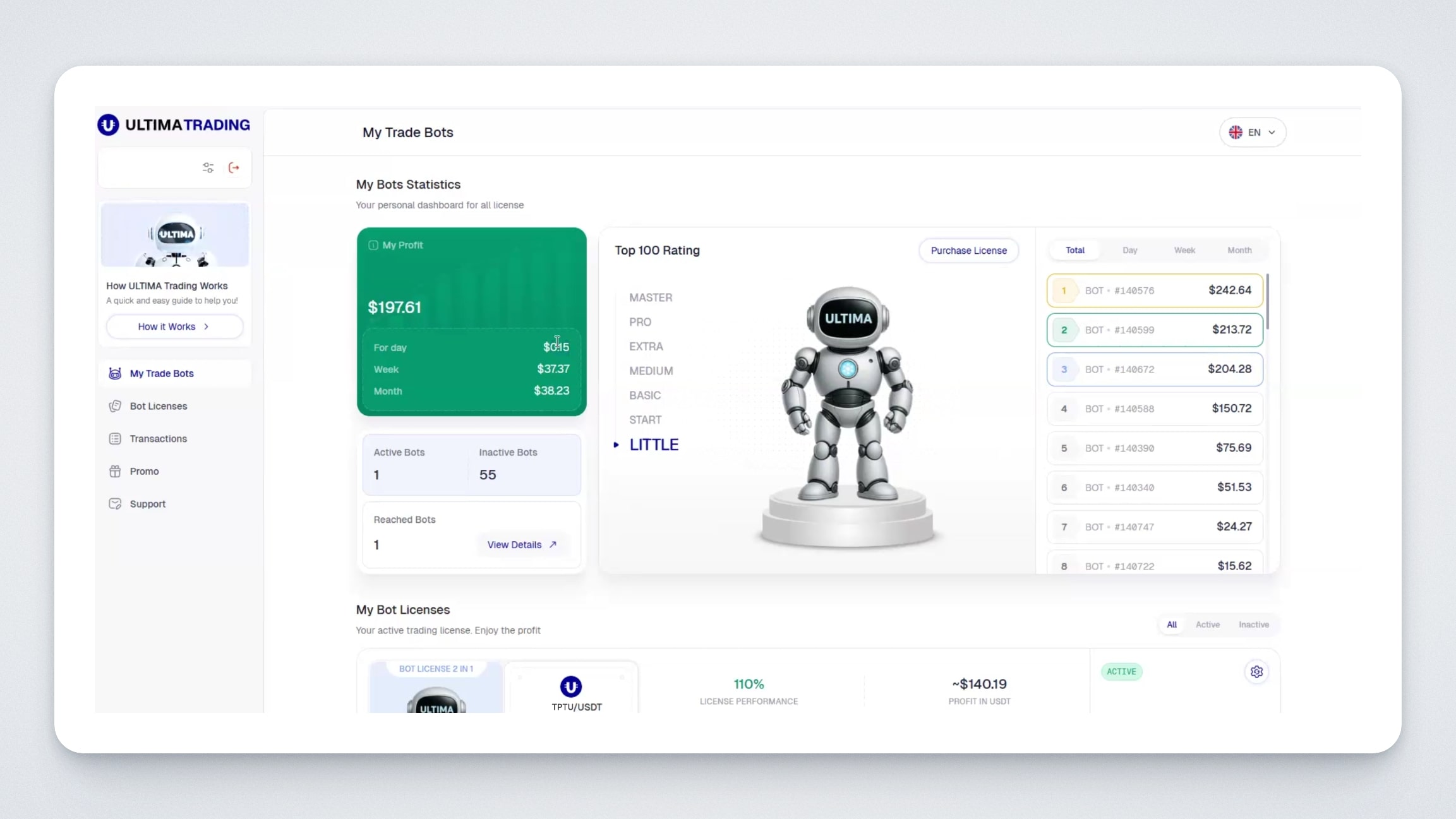เรียน ผู้ใช้งานทุกท่าน เรายินดีอย่างยิ่งที่จะแนะนำผลิตภัณฑ์ยุคใหม่ในระบบนิเวศของ Ultima — แพลตฟอร์ม Ultima Trading, บนแพลตฟอร์มนี้ มีให้บริการ บอทเทรดอัตโนมัติ สำหรับการเทรดแบบสปอต ในคู่เหรียญ TPTU/USDT ซึ่งสามารถใช้งานได้บนหลากหลายแพลตฟอร์มซื้อขายคริปโต ในคำแนะนำนี้ เราจะอธิบายให้คุณเข้าใจว่า บอทเทรดทำงานอย่างไร โดยยกตัวอย่างประกอบในขั้นตอนต่าง ๆ
วิธีการทำงานของ Ultima Trading
ในการเริ่มสร้างกำไรจากการใช้งานแพลตฟอร์มนี้ คุณจำเป็นต้องซื้อใบอนุญาตสำหรับใช้งานบอท, เชื่อมต่อบัญชีของคุณบนเว็บเทรดเข้ากับบอท บอทจะทำการเทรดตามอัลกอริธึมที่ตั้งไว้ล่วงหน้า และสร้างผลกำไรให้กับคุณโดยอัตโนมัติ ก่อนเริ่มใช้งานคุณต้องสร้างบัญชีบนเว็บเทรดที่มีอยู่และ เติมเงินเข้าไปยังบัญชีเทรดนั้น คำแนะนำโดยละเอียด เกี่ยวกับการสร้างบัญชีบน MEXC หรือ BingX สามารถดูได้ที่ศูนย์ช่วยเหลือ Help Center ในส่วน «เว็บเทรด»
ใบอนุญาตแต่ละประเภทสำหรับใช้งานบอท Ultima Trading จะมี ขีดจำกัดกำไรสูงสุด ที่บอทสามารถสร้างได้ต่อรอบการใช้งาน
ขั้นตอนที่ 1: ซื้อใบอนุญาต
เข้าสู่ระบบบนแพลตฟอร์ม Ultima Trading.
ที่แถบด้านซ้าย คุณจะเห็นปุ่ม «แพลตฟอร์มทำงานอย่างไร?» กดเพื่อดูข้อมูลเพิ่มเติมเกี่ยวกับการใช้งาน
คลิกที่แท็บ «ใบอนุญาตบอท» เพื่อดูรายละเอียดของแพลตฟอร์ม และเลือกใบอนุญาตที่คุณสามารถซื้อได้
ประเภทของใบอนุญาตและการใช้งานบอทบนแพลตฟอร์มมีใบอนุญาตทั้งหมด 7 แบบ ซึ่งแตกต่างกันในด้าน ราคา และ เปอร์เซ็นต์กำไรสูงสุด ที่บอทสามารถสร้างได้ก่อนสิ้นสุดการทำงา. นอกจากนี้ แต่ละใบอนุญาตยังมีการระบุ ขนาดเงินฝากที่แนะนำบนกระดานเทรด ไว้อย่างชัดเจน
คุณสามารถซื้อใบอนุญาตกี่ชุดก็ได้แบบ ไม่จำกัดจำนวน, (ไม่สามารถอัปเกรดใบอนุญาตในผลิตภัณฑ์เวอร์ชันใหม่ได้), แต่ละบอทจะทำงาน แยกกัน และเชื่อมกับกระดานเทรดที่คุณเลือก, แต่ละตัวมี แดชบอร์ดแสดงข้อมูลเฉพาะ และคุณสามารถกด «หยุดบอท» เพื่อปิดการทำงานเฉพาะตัวได้ตามต้องการ
หากต้องการซื้อใบอนุญาต ให้คลิกปุ่ม «ซื้อ»
หน้าต่างการเลือกวิธีชำระเงินจะเปิดขึ้น เลือกวิธีการชำระเงินที่ คุณต้องการจากตัวเลือกที่มี ในคําแนะนํานี้ เราจะแสดงตัวอย่างการชำระเงินผ่านวิธี «แช่แข็งเหรียญ ULTIMA »
หากต้องการชำระเงิน ให้ทำเครื่องหมายในช่องเพื่อยืนยันว่าคุณยอมรับเงื่อนไขการชำระเงิน แล้วคลิก «ซื้อ»
จะมีหน้าต่างใหม่ปรากฏขึ้น ซึ่งคุณจะต้องกรอก ที่อยู่กระเป๋า ULTIMA บนเครือข่าย ULTIMA Chain สำหรับการแช่แข็งเหรียญ หลังจากครบ 3 ปี คุณจะสามารถ ขอคืนเหรียญ ULTIMA ที่ถูกแช่แข็งไว้ได้
ระบุที่อยู่กระเป๋าของคุณ ทำเครื่องหมายในช่องที่คุณยอมรับเงื่อนไข และคลิกปุ่ม «ยืนยันการซื้อ»:
จากนั้นจะมีหน้าต่างแสดงที่อยู่ URC-10 ปรากฏขึ้น ซึ่งคุณจะต้องโอนเหรียญ ULTIMA ของคุณไปยังที่อยู่นั้น โปรดทำการโอนตามจำนวนที่ระบุไว้
เมื่อการชำระเงินสำเร็จ ระบบจะแสดงข้อความแจ้งเตือนให้คุณทราบ
หลังจากนั้น ระบบจะทำการ แช่แข็งเหรียญ ULTIMA ในกระเป๋า SMART Wallet ของคุณ โดยจำนวนเหรียญที่ถูกแช่แข็งจะ เทียบเท่ากับจำนวนเงินที่ชำระ และสามารถขอปลดล็อกได้หลังจาก ครบ 3 ปี
นอกจากใบอนุญาตบ็อตแล้ว คุณยังได้รับขีดจำกัดสัญญาสปลิต BOOSTER 4.0 ซึ่งทำให้คุณสามารถซื้อแพ็คเกจสัญญาบนเว็บไซต์ DeFi-U ได้ ขนาดขีดจำกัดขึ้นอยู่กับประเภทใบอนุญาต ยิ่งใบอนุญาตมีราคาแพง ขีดจำกัดก็จะสูงขึ้น
ขั้นตอนที่ 2: เติมเงินเข้าบัญชีบนกระดานเทรดคริปโต
เพื่อให้บอทเริ่มทำงานได้ คุณจำเป็นต้อง เติมเงินเข้าบัญชีในเว็บเทรด ตามจำนวนที่แนะนำ โปรดทราบว่า บอทจะใช้ยอดคงเหลือทั้งหมดในบัญชีเทรดที่คุณเลือก
ไม่ใช่แค่เฉพาะจำนวนที่จำเป็นสำหรับการทำงานเท่านั้นซึ่งถือเป็นเรื่องสำคัญ บอทไม่สามารถสร้างกำไรขึ้นมาเองจาก «ศูนย์» ได้ มันใช้เงินทุนของคุณจริง ๆ ในการทำธุรกรรมซื้อขายบนตลาดคริปโต
มาดูตัวอย่างเพื่อความเข้าใจ:
หากคุณซื้อไลเซนส์ในราคา 220 ยูโร คุณต้องมีอย่างน้อย 220 USDT ในบัญชีเทรด คุณสามารถเติมเงินในยอดเงินของคุณได้ทุกเมื่อหลังจากซื้อใบอนุญาต เราขอเตือนคุณว่าเพื่อประสิทธิภาพสูงสุด เราขอแนะนำให้เติมเงินในบัญชีเทรดของคุณด้วยจำนวนเงิน 10 เท่าของค่าใบอนุญาต
บอทแต่ละตัวจะมี ขีดจำกัดของกำไร เมื่อถึงขีดจำกัดนั้น บอทจะหยุดทำงานโดยอัตโนมัติ ในขณะเดียวกัน คุณสามารถดูสถิติของบอทที่ทำงานเสร็จสิ้นแล้วเพื่อประเมินผลลัพธ์ได้เสมอ
ขั้นตอนที่ 3: เปิดใช้งานใบอนุญาต และเชื่อมบัญชีกระดานเทรดเข้ากับบอท
ขั้นตอนถัดไปคือการ เปิดใช้งานบอท ให้คุณคลิกที่ปุ่ม «เปิดใช้งานบอท» บนหน้าจอ
คุณสามารถเปิดใช้งานบอทได้ทันทีหลังจากซื้อใบอนุญาต หรือจะเลือกเปิดใช้งานภายหลังผ่านเมนู «บอทเทรดของฉัน» รวมถึงสามารถเข้าผ่าน แดชบอร์ด ก็ได้เช่นกัน
คำแนะนำโดยละเอียดเกี่ยวกับการเชื่อมบัญชีเทรดกับบอทบนเว็บเทรดแต่ละแห่ง สามารถดูได้ที่ลิงก์ด้านล่าง:
ขั้นตอนที่ 4: การจัดการและวิเคราะห์ผลการทำงานของบอท
ตรวจสอบให้แน่ใจว่าคุณอยู่ในเมนู «บอทเทรดของฉัน»: ในหน้านี้ คุณจะเห็นข้อมูลรายละเอียดเกี่ยวกับบอทของคุณดังนี้:
- ประสิทธิภาพของไลเซนส์ — จำนวนเปอร์เซ็นต์กำไรที่บอทจะสร้างให้คุณ;
- กำไรเป็น USDT — จำนวนกำไรที่คุณจะได้รับเป็นสกุล USDT หลังจบบทเทรด;
- เงินฝากขั้นต่ำเป็น USDT — จำนวนเงินฝากขั้นต่ำที่จำเป็นเพื่อให้บอททำงานได้อย่างถูกต้อง
โปรดทราบว่าคุณสามารถเชื่อมต่อกับบอทได้ก็ต่อเมื่อคุณมีบัญชีที่เติมเงินไว้กับบัญชีเว็บเทรดคริปโตเท่านั้น, หากบัญชีของคุณยังไม่มีเงิน ระบบจะไม่อนุญาตให้เชื่อมต่อกับบอทได้
หลังจากเปิดใช้งาน บอทจะเริ่มทำงานทันที และคุณจะสามารถเข้าถึง แดชบอร์ด — หน้าควบคุมบอทของคุณได้ทันที โดยคลิกที่ปุ่ม «แดชบอร์ด» บนหน้า «บอทเทรดของฉัน»
ในแดชบอร์ด ภายใต้วิดเจ็ต «สถิติการเทรด» คุณจะสามารถดูข้อมูลต่อไปนี้ได้:
- กระดานเทรดที่บอทกำลังทำงานอยู่ในขณะนี้;
- ยอดเงินคงเหลือในเว็บเทรด ทั้งใน TPTU และ USDT;
- กำไรเป็น USDT: รายวัน รายสัปดาห์ รายเดือน รวมถึงเปอร์เซ็นต์กำไรจากทุนที่ใช้;
- จำนวนคำสั่งซื้อขายที่บอทเปิดและปิด (สามารถดูเปอร์เซ็นต์สัดส่วนได้โดยเลื่อนเมาส์เหนือแถบข้อมูล);
- มูลค่าคำสั่งซื้อขายขั้นต่ำ;
- ประเภทใบอนุญาตปัจจุบัน, ประสิทธิภาพของใบอนุญาต, และเปอร์เซ็นต์กำไรที่เหลือก่อนที่ใบอนุญาตจะครบการทำงาน;
ด้านล่างจะมีวิดเจ็ตแสดง ยอดคงเหลือบนกระดานเทรดของคุณ ซึ่งจะแสดงค่า ขั้นต่ำ, เหมาะสม และ สูงสุดที่ให้ผลตอบแทนดีที่สุด สำหรับยอดคงเหลือ
ขอเตือนว่า ยิ่งยอดคงเหลือในกระดานเทรดสูงเท่าใด กำไรจากการทำงานของบอทยิ่งมากเท่านั้น เราจึงแนะนำให้เติมเงินเข้าสู่กระดานในจำนวนที่มากกว่าขั้นต่ำที่แนะนำสำหรับแต่ละไลเซนส์หลายเท่า
ทางด้านขวามีวิดเจ็ตที่ให้คุณดู 100 อันดับบอทเทรดที่ทำกำไรได้มากที่สุดสำหรับช่วงเวลาต่างๆ - วัน สัปดาห์ และเดือน:
ถัดไปในส่วน «คำสั่งซื้อขาย» คุณจะเห็น ประวัติคำสั่งซื้อขายทั้งหมด ที่บอทได้ดำเนินการไว้ทั้งหมด:
คู่เทรด — โทเค็นที่บอทกำลังใช้งานในการซื้อขาย
ID การเทรด — การแลกเปลี่ยนที่ทำการซื้อขายรวมไปถึงหมายเลขการเทรดของบอท
การซื้อ — เวลาและราคาที่ทำการซื้อ
การขาย — เวลาและราคาที่ขาย
TPTU — จำนวน TPTU ที่ซื้อ
USDT — จำนวน USDT ที่ใช้ไปในการซื้อ TPTU
สถานะ — สถานะของการเทรด
กำไร — จำนวนกำไรที่บอททำได้จากการเทรดรายการนั้น
บอททำงานโดยใช้ กลยุทธ์ขั้นสูงหลายรูปแบบพร้อมกัน เพื่อให้สามารถปรับตัวเข้ากับสภาพตลาดที่เปลี่ยนแปลงได้อย่างมีประสิทธิภาพ
การเปิดและหยุดการทำงานของบอท
บอทจะทำงาน จนกว่าจะสร้างกำไรได้ถึงขีดจำกัดตามที่ระบุไว้ อย่างไรก็ตาม คุณสามารถเลือก หยุดการทำงานของบอทหรือเปิดใช้งานอีกครั้ง ได้ตลอดเวลา ผ่านเมนู «บอทซื้อขายของฉัน»
หรือโดยการเข้าสู่ แดชบอร์ดของบอท โดยตรง:
ส่วนอินเทอร์เฟซ บอทซื้อขายของฉัน
เมื่อคลิกที่ปุ่ม “My Trading Bots” ทางด้านซ้าย คุณจะถูกนำไปยังหน้าหลัก คุณสามารถดูสถิติทั่วไปของบอททั้งหมดของคุณได้ที่:
- กำไรเป็น USDT ที่สร้างโดยบอททั้งหมดของคุณต่อวัน สัปดาห์ และเดือน
- จำนวนบอทที่ใช้งานอยู่และไม่ได้ใช้งาน
- อันดับ 100 อันดับแรกตามจำนวนกำไรในบรรดาบอทที่มีใบอนุญาตใดๆ กำไรจะถูกแบ่งเป็นยอดรวม รายวัน รายสัปดาห์ และรายเดือน
ดังนั้นในคำแนะนำนี้ เราได้อธิบายหลักการทำงานพื้นฐานของ บอทเทรด ULTIMA TRADING ให้คุณเรียบร้อยแล้ว หากคุณมีคำถามเพิ่มเติม สามารถติดต่อฝ่ายสนับสนุนของเราได้ตลอดเวลา